سناب شات Snapchat هو احد اكثر برامج التواصل الاجتماعي شهرة، ومن افضلها حيث استطاع ان يجذب اليه الكثير من المستخدمين، واقبل عليه الملايين من مختلف سكان العالم، فمن خلاله يستطيع المستخدم ارسال الصور والفيديوهات ومشاركتها مع الاصدقاء.
سناب شات وسيلة اجتماعية مبهرة
يتميز سناب شات بسهولة استخدامه من قبل المستخدمين الجدد، ويتميز بحفظه للخصوصية، ويتيح اجراء مكالمات صوتية وفيديو ذات جودة عالية، بالاضافة الى استخدام الفلاتر والمؤثرات لتحسين الصور واستخدام الرموز التعبيرية، لكن الميزة الابرز فيه انه يتيح مشاركة الصور والفيديو مع الاصدقاء لمدة زمنية محددة، وهي 10 ثواني ثم يتم حذفها تلقائيا من المرسل والمستقبل والسيرفر بحيث لا يمكن الرجوع اليها بعد ذلك.
في هذا المقال سنقدم شرح استخدام سناب شات وطريقة التعامل معه للتمتع بخدماته بكل سهولة وبدون عناء. لكن في البداية نحتاج الى تحميل البرنامج من خلال الرابط التالي:
شرح اضافة اصدقاء الى سناب شات
بعد تسجيل الدخول الى سناب شات والدخول الى الواجهة الرئيسية ستجد ايقونة في وسط الشاشة تظهر لك قائمة تحتوى على عدة خيارات وهي:
- اضافني add me : تتيح للمستخدم رؤية طلبات الصداقة بحيث يمكن قبولها او رفضها.
- اضافة اصدقاء add friends.
- اصدقائي My friends : تسمح بمشاهدة قائمة الاصدقاء منظمين ومرتبين بطريقة ابجدية وايضا جهات الاتصال.

الخيار الثاني : اضافة اصدقاء add friends : يسمح باضافة اصدقاء معينين بعدة طرق هي:
- البحث عن اسم المستخدم.
- اضافة من خلال دفتر العناوين.
- اضافة من خلال كود المستخدم في السناب شات.
- اضافة قريب add nearly : حيث تقوم هذه الخدمة بطلب تشغيل خدمة GPS لتحديد موقعك وموقع من حولك من المستخدمين الذين يستخدمون سناب شات واضافة من تريد منهم ليكون صديقك.
- مشاركة اسم المستخدم Share username : هي مشاركة اسم المستخدم عبر مواقع التواصل الاجتماعي او البلوتوث او من خلال البريد الالكتروني لتحصل على الاصدقاء بسهولة.

طريقة التقاط الصور وتسجيل الفيديو في Snapchat
كما اسلفنا سابقا يمكن مشاركة الفيديوهات والصور عبر Snapchat مع الاصدقاء، حيث في الشاشة ستجد ايقونات وخيارات مثل تبديل الكاميرا الامامية والخلفية والتنقل بينهما، وكذلك تفعيل الفلاش الخاص بالكاميرا وإلغائه، وخيار الوصول الى الملف الشخصي، ولالتقاط الصورة قم بالنقر على زر التقاط الصورة، وذلك لالتقاط الصورة بكل سهولة، اما ان قام المستخدم بالضغط بشكل مطول على زر التقاط الصور، فانه سيتم تسجيل فيديو لمدة لا تتجاوز 10 ثواني، وعند اكتمال عملية تسجيل الفيديو فانه سيظهر ضوء احمر ينبه المستخدم بانتهاء تسجيل الفيديو ثم ظهور خيار ارسال.
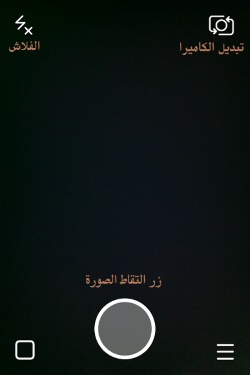
شرح اضافة النصوص والرسومات الى صور سناب شات
بعد التقاط الصورة يقوم سناب شات بعرض الصورة الملتقطة مع عدة خيارات، وهي اضافة نص حيث يمكن اضافة أي نص في أي مكان والتحكم في لون وحجم ونوع الخط، كما ويمكن اضافة ملصقات من مكتبة الملصقات التي يحتويها، فيمكن اضافتها الى أي مكان واختيار حجمها والقيام بتعديلات مثل تدويرها، ويمكن ايضا القيام بحفظ الصورة على الهاتف الذكي مباشرة، ويمكن اضافتها الى القصص Story، وتحديد مدة عرض الصورة بالثواني ومن ثم ارسالها الى الاصدقاء.

طريقة استخدام تأثيرات وفيسات Snapchat
يوفر Snapchat مجموعة كبيرة من الفيسات والتاثيرات التي يمكن اضافتها الى الصور لجعلها اكثر مرحا واكثر طرافا، وذلك من خلال الضغط بشكل مطول على الصورة لتظهر لك مجموعة من الفيسات والتي يمكن استخدامها، حيث تقوم تلك التعبيرات باحداث تغييرات على الصور مثل تغيير تعابير الوجه واعطائها شكل جديد مختلف مثل شكل دب الباندا والارنب او الكلب او جعل الوجه يبدو مثل رجل كبير السن او شخص مريض او شخص معجب بشغف او حزين او يمكن اضافة ميك اب لتبدو الصورة اكثر جمالا وغيرها الكثير من التعبيرات.

شرح استخدام الرموز التعبيرية (الايموجي) واضافة الملصقات في سناب شات
يمتلك سناب شات ايموجي خاصة به، حيث يمكن استخدامها في التعبير عن الحالة المزاجية للمستخدم، لكن ما يميز هذه الايموجي انها لا تظهر الا للاصدقاء المخصصين وهم الاصدقاء المفضلين، حيث تفيد هذه الخاصية المميزة في التفريق والتتميز بين الاصدقاء العاديين والمفضلين.
وهذه بعض الايموجي ومعانيها:

يستطيع المستخدم اضافة ملصقات من خلال برنامج Emoji حيث يتيح تصميم ملصقات وتحديد ملامحها وانشاء ملصق بعدة تعبيرات واستخدامه في المحادثات وارسالها الى الاصدقاء.